Excel 2016打开文档时提示“操作系统当前的配置不能运行此应用程序”
Excel 2016打开文档时提示“操作系统当前的配置不能运行此应用程序”
现像情况:
当用户打开Excel文档(注:文档是好的情况,以前能打开,但是用Excel 2016打开时出现异常情况)时,提示错误,点击确定后,系统会提示是否修复,点修复后,又无法完成修复。一般来说,这中情况多是因为软件兼容性错误或是与其他同类软件发生了冲突,特别适用于,之前系统中装过Office的其他版本的软件,后卸载重装其他版本时,以及,更改注册表来实现更换Office 2016的默认安装路径的情况下。(注:没办法,现在的Office都是默认安装在C盘下,而且更不可理解的是Microsoft为什么取消了用户选择安装路径的界面。)
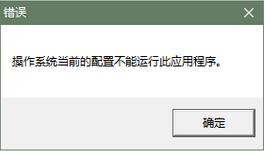
解决办法:
一、先找一下自己的电脑中有没有EXCEL词典(xllex.dll)这个动态库:
1、打开“此电脑”,然后在右上角的查询中输入“xllex.dll”,最后回车开始搜索(速度快慢视用户电脑配置以及所装程序的多少而定,反正我的是搜索了小3分钟!):

图-1
2、在找到的EXCEL词典(xllex.dll)文件上右键--属性,查看具体位置:
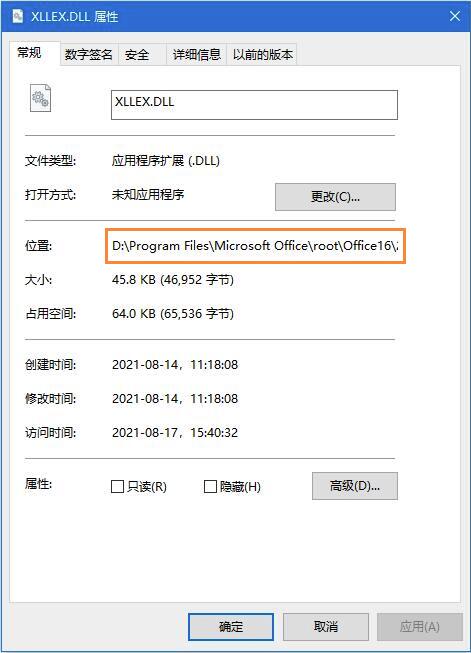
图-2
3、打开它的位置,然后复制/粘贴到C:\Windows\System32和C:\Windows\SysWOW64这两个目录里,不用做注册即可解决。

图-3
值得注意:
没有xllex.dll文件的情况下解决办法:
如果在电脑中没有找到xllex.dll这个动态库,就去下载一个,然后参照步骤二的方法解决。
下载地址: https://pan.baidu.com/s/1Hq92XbuhE1cthEJHwcjXCA
提取码: rq6n


